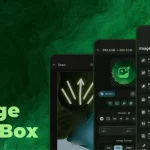血糖健康管理系统
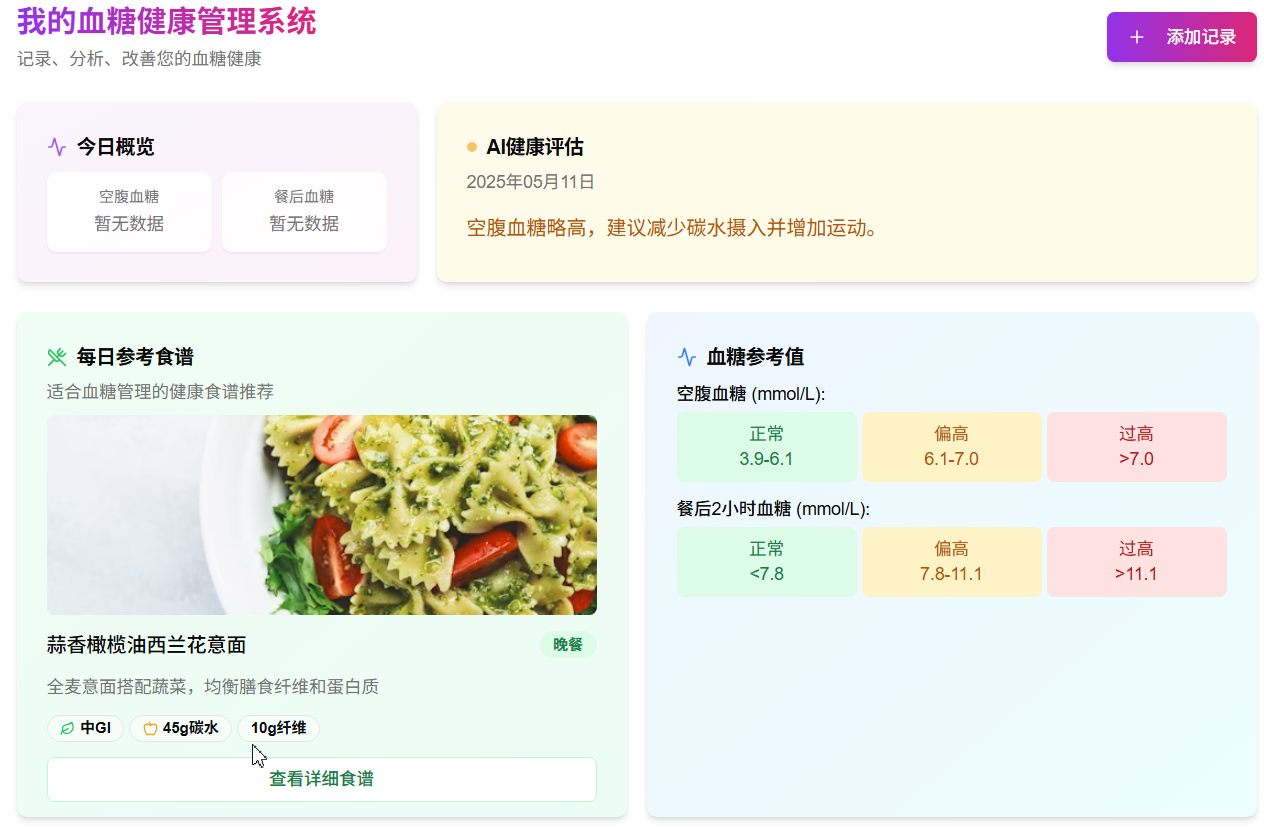
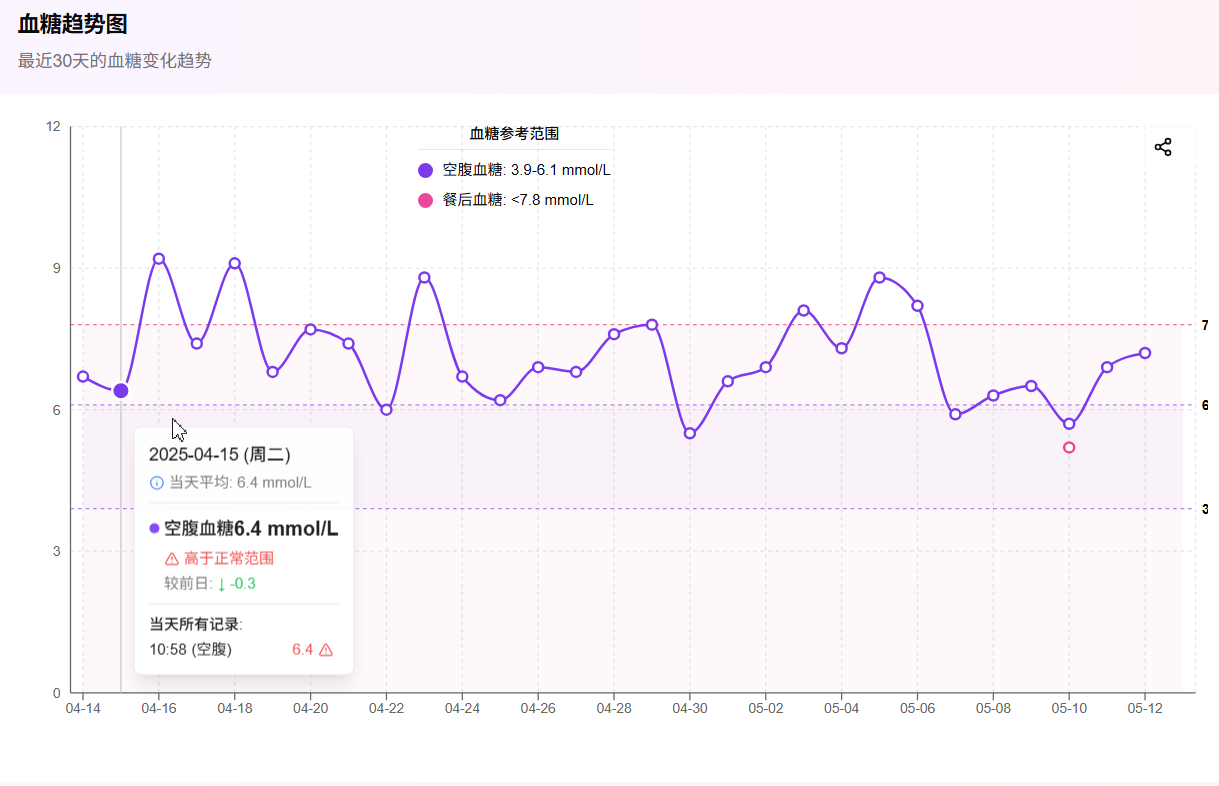
移动端:
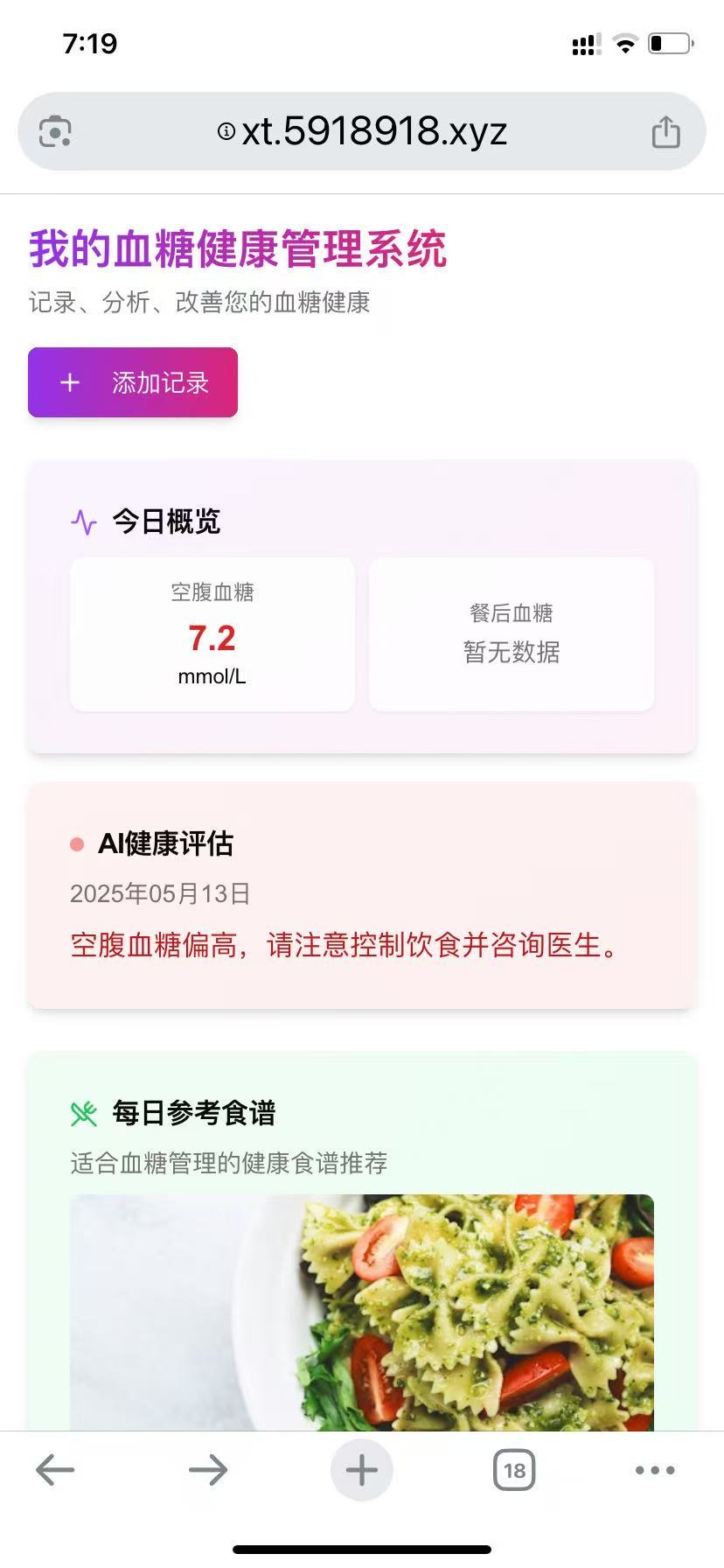
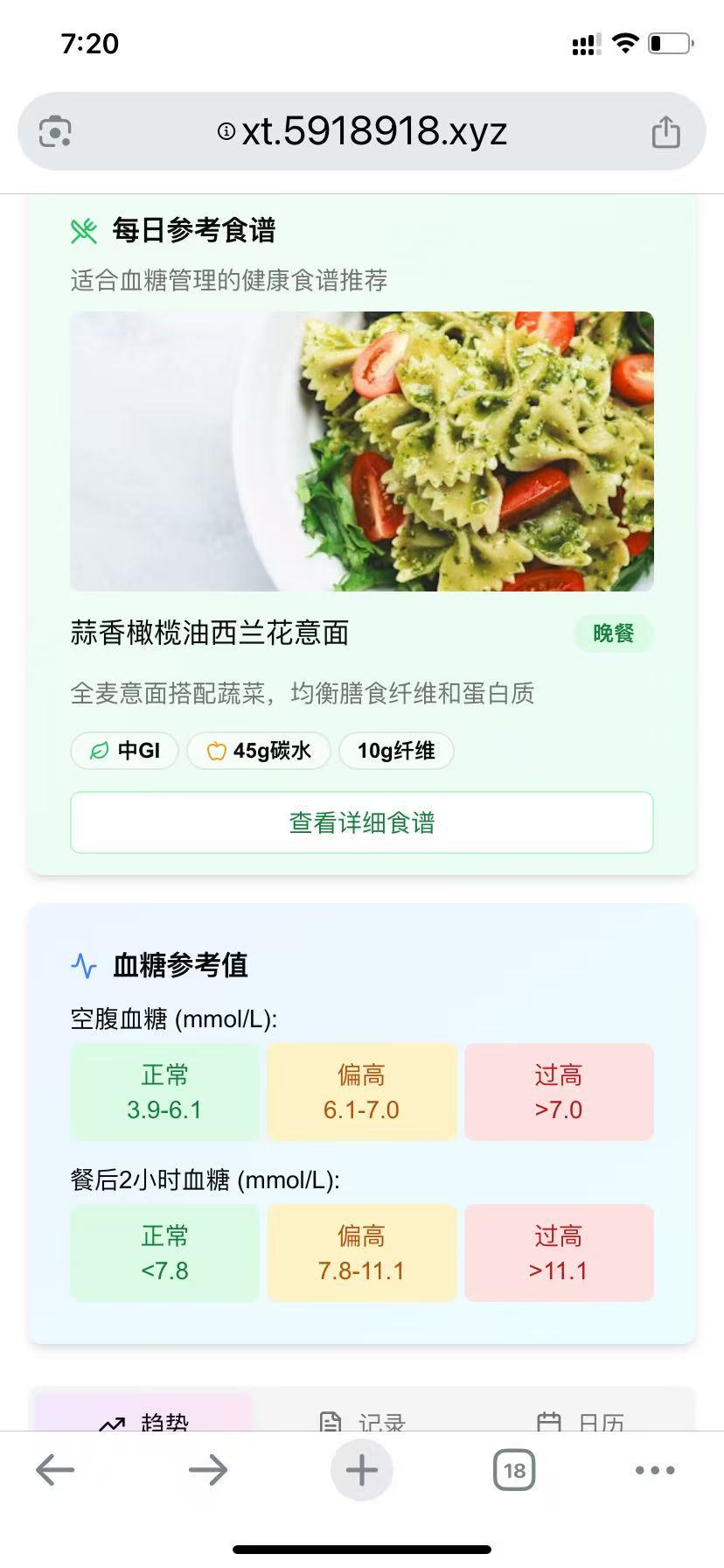
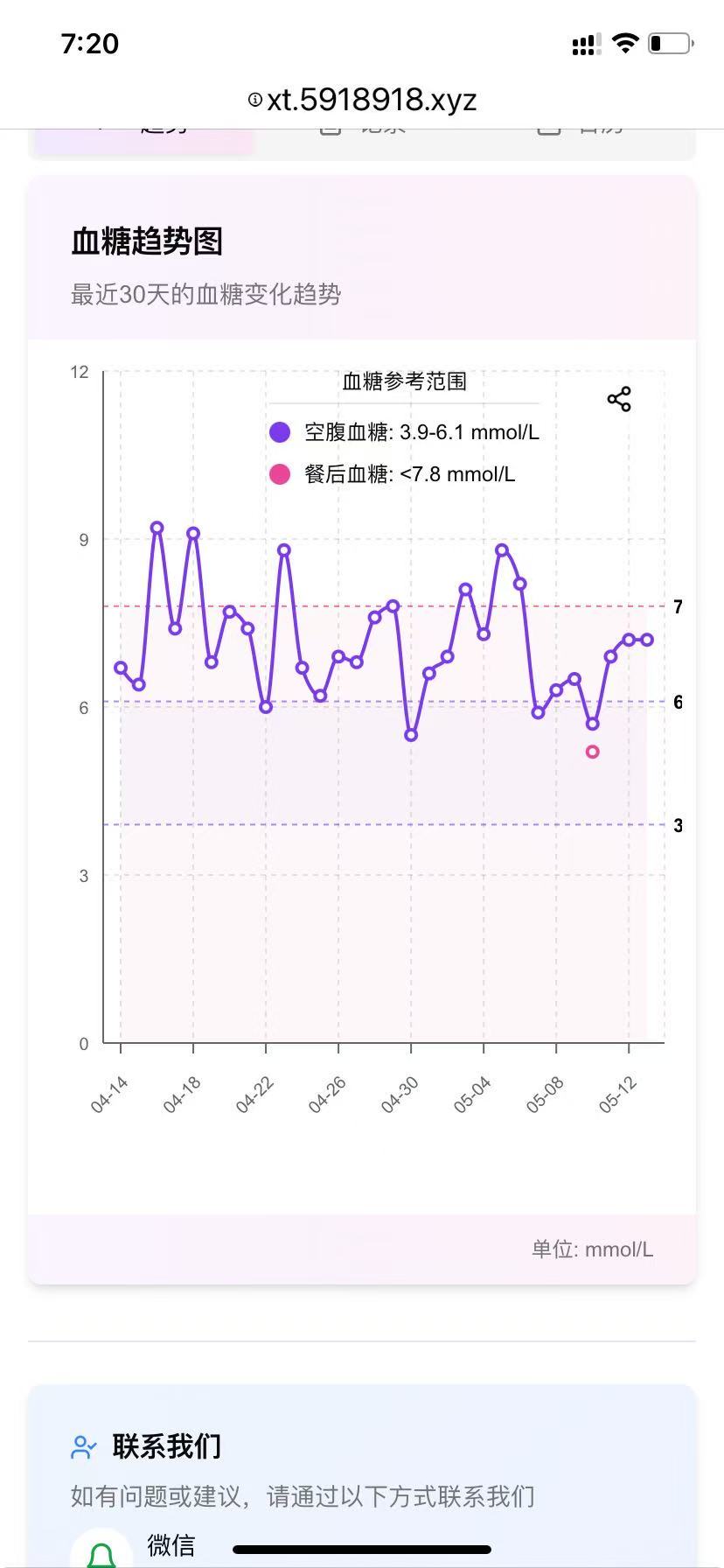
我们致力于为糖尿病患者及高血糖人群提供便捷的血糖监测和管理工具,帮助您更好地了解和管理自己的健康状况。
本系统提供血糖记录、趋势分析、健康评估及饮食建议等功能,无需注册,电脑手机端都可使用,希望能成为您的健康管理好帮手。
联系我们加微信 ,可得到免费血糖关于相关知识资料下载.
### 血糖健康管理系统移动端使用说明
## 概述
血糖健康管理系统是一款专为糖尿病患者及高血糖人群设计的应用,帮助您记录、分析和管理血糖数据。本指南将帮助您了解如何在移动设备上使用该系统的各项功能。
## 基本界面
在移动设备上,应用界面经过优化,以确保良好的用户体验:
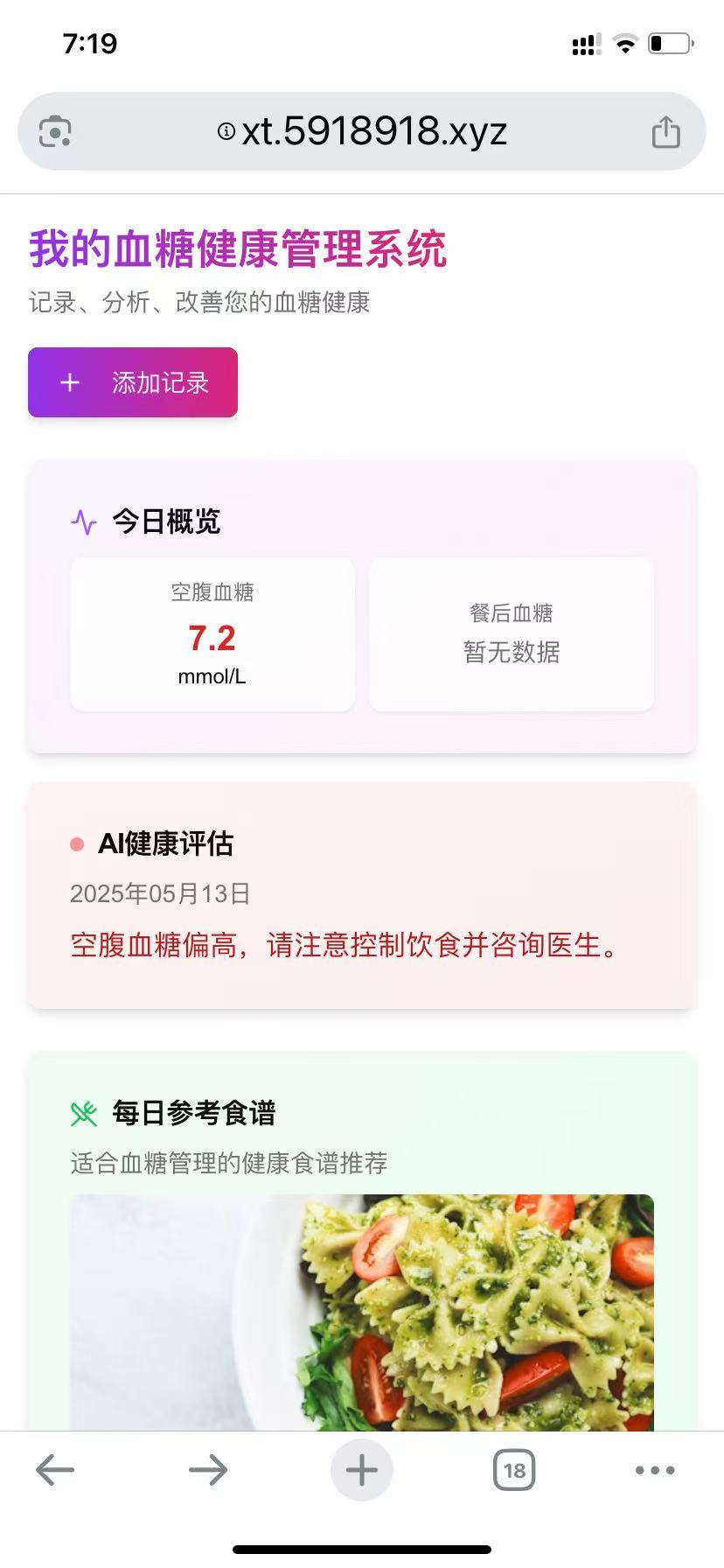
主界面包含以下几个部分:
– 顶部导航栏:显示应用名称和主要操作按钮
– 今日概览卡片:显示当天空腹和餐后血糖平均值
– AI健康评估:基于您的血糖数据提供健康建议
– 每日食谱推荐:适合血糖管理的健康食谱
– 血糖参考值:帮助您了解正常范围
– 数据视图:包括趋势图、记录列表和日历视图
添加血糖记录

1. 点击屏幕右上角的**添加记录**按钮(+图标)
2. 在弹出的对话框中填写以下信息:
1. 日期:默认为当天,可以修改
2. 类型:选择”空腹血糖”或”餐后血糖”
3. 餐类型(如选择餐后血糖):早餐、午餐、晚餐或其他
4. 血糖值:输入您的血糖测量值(mmol/L)
3. 点击**保存**按钮完成添加
## 查看血糖数据
应用提供三种查看数据的方式,您可以通过底部的标签页切换:
1. 趋势图
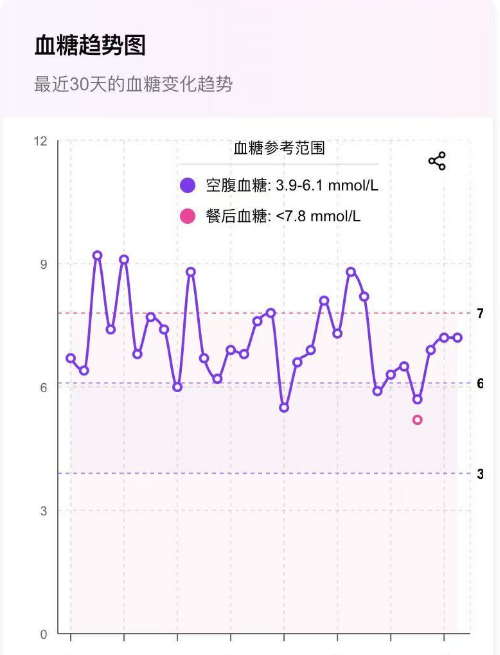
显示最近30天的血糖变化趋势:
– 紫色线:空腹血糖
– 粉色线:餐后血糖
– 参考线:显示正常血糖范围
– 点击数据点可查看详细信息
**分享图表**:点击图表右上角的分享按钮,可以将血糖趋势图保存为图片或分享给他人。

### 2. 记录列表
以列表形式显示所有血糖记录:
– 按时间倒序排列
– 显示日期、时间、类型和血糖值
– 血糖状态用颜色标识(绿色=正常,黄色=略高/低,红色=偏高)
– 每条记录右侧有编辑和删除按钮
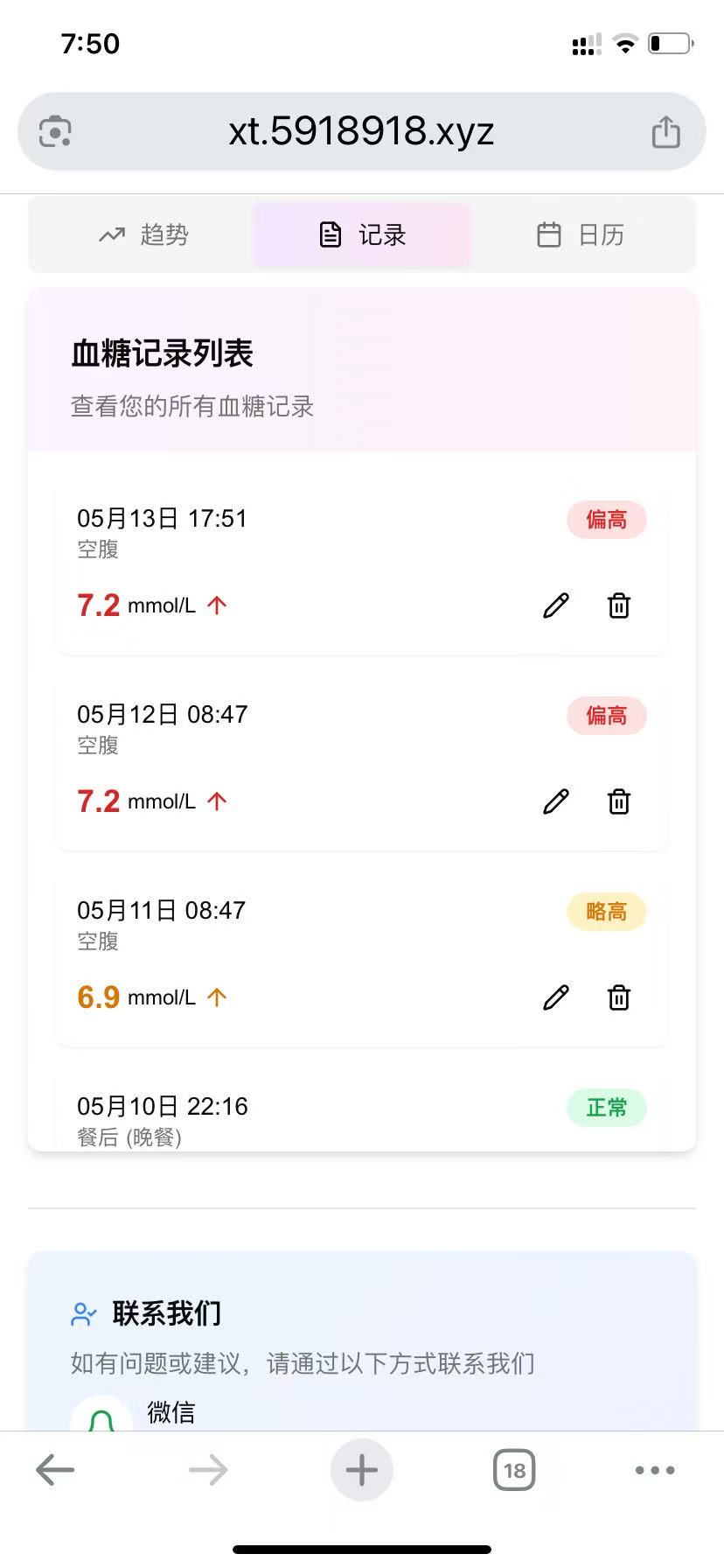
### 3. 日历视图
按日期组织血糖记录:
– 每个日期卡片显示当天所有记录
– 日期卡片颜色反映当天整体血糖状况
– 可查看每天的AI评估结果
## 编辑和删除记录
### 编辑记录
1. 在记录列表或日历视图中,点击记录旁边的**铅笔图标**
2. 在弹出的对话框中修改数据
3. 点击**保存**按钮完成编辑
### 删除记录
1. 在记录列表或日历视图中,点击记录旁边的**垃圾桶图标**
2. 记录将被立即删除
## 数据导入导出
### 设置用户信息
首次使用前,建议设置用户信息:
1. 点击顶部**添加记录**按钮旁的下拉菜单
2. 选择**设置用户**选项
3. 输入您的用户名
4. 记下您的用户ID(用于在不同设备间同步数据)
### 导出数据
1. 点击顶部**添加记录**按钮旁的下拉菜单
2. 选择**导出数据**选项
3. 选择导出格式:
1. CSV:适合在电子表格软件中查看
2. JSON:完整备份,可用于导入
3. 导出到服务器:将数据保存到云端
### 导入数据
1. 点击顶部**添加记录**按钮旁的下拉菜单
2. 选择**导入数据**选项
3. 选择导入方式:
1. 从本地文件导入:选择之前导出的JSON文件
2. 从服务器导入:从云端下载之前的备份
3. 通过用户ID查找:使用用户ID恢复数据
## 云端文件管理
如果您使用了云端备份功能,可以管理您的服务器文件:
1. 点击顶部**添加记录**按钮旁的下拉菜单
2. 选择**云上文件**选项
3. 在弹出的对话框中可以:
1. 查看所有云端备份文件
2. 下载特定备份文件
3. 删除不需要的备份文件
4. 上传新的备份
## 每日食谱
应用每天会推荐一份适合血糖管理的健康食谱:
1. 在主界面查看每日食谱卡片
2. 点击**查看详细食谱**按钮获取完整信息,包括:
1. 食材清单
2. 营养成分
3. 血糖指数
4. 适合的餐类型
## AI健康评估
系统会根据您的血糖数据自动生成健康评估:
– 绿色:血糖水平正常
– 黄色:血糖水平需要注意
– 红色:血糖水平偏高,建议咨询医生
评估会显示在主界面的AI健康评估卡片中。
## 移动端特别提示
1. **手势操作**:在趋势图上可以使用手指滑动查看不同日期的数据
2. **横屏模式**:转为横屏可以查看更详细的趋势图
3. **离线使用**:应用支持离线使用,数据会保存在本地
4. **数据同步**:定期导出数据到服务器,确保数据安全
5. **长按操作**:在某些列表项上长按可以显示更多操作选项
## 常见问题
### 如何在不同设备间同步数据?
使用云端备份功能。在原设备上导出数据到服务器,然后在新设备上通过用户ID查找并导入数据。
### 如何清空所有数据?
1. 点击顶部**添加记录**按钮旁的下拉菜单
2. 选择**清空记录**选项
3. 确认操作(注意:此操作不可撤销)
### 如何理解血糖参考值?
– **空腹血糖**:
– 正常:3.9-6.1 mmol/L
– 偏高:6.1-7.0 mmol/L
– 过高:>7.0 mmol/L
– **餐后2小时血糖**:
– 正常:<7.8 mmol/L
– 偏高:7.8-11.1 mmol/L
– 过高:>11.1 mmol/L
### 应用占用多少存储空间?
应用本身占用空间很小,但随着记录数量增加,本地存储的数据会逐渐增长。建议定期导出数据到服务器并清理不需要的本地数据。
## 联系我们
如有问题或建议,请通过以下方式联系我们:
– 微信:huazhong19
– 电子邮箱:[826060057@qq.com](mailto:826060057@qq.com)
– 官方网站:[www.5918918.xyz](https://5918918.xyz)
– 扫描应用底部的二维码加入血糖健康交流群
—
希望这份使用说明能帮助您更好地使用血糖健康管理系统。祝您健康!